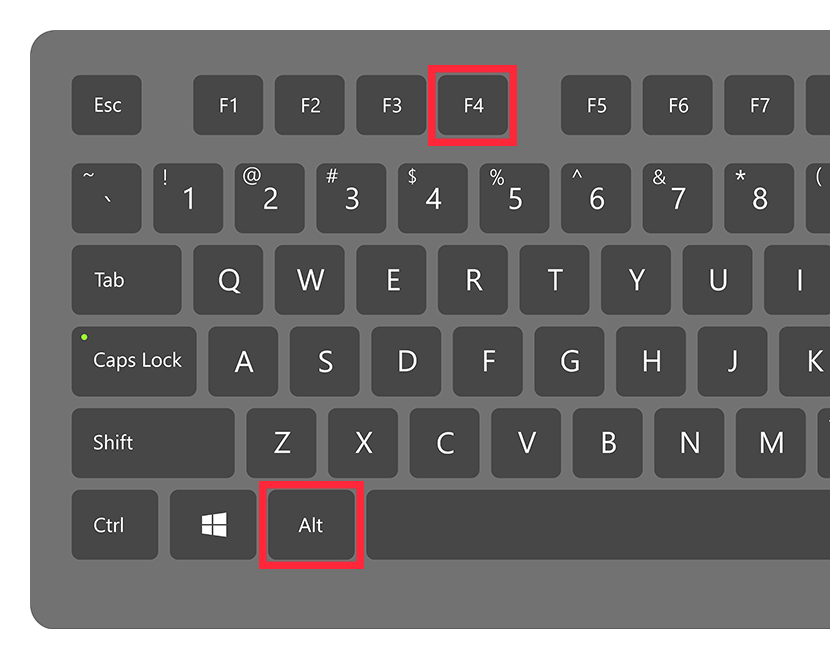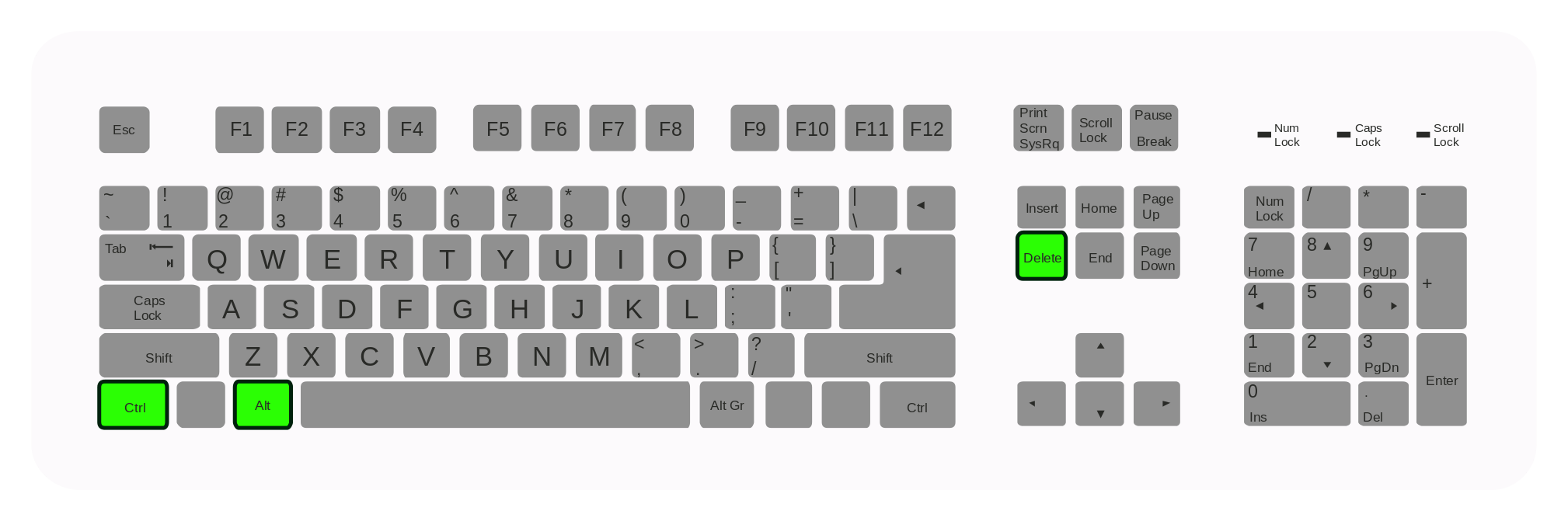Не закрывается страница в браузере что делать
Как закрыть «зависший» браузер
В наше время, компьютер не является роскошью. Многие люди используют его для работы или общения в интернете. Так же можно посмотреть фильмы или почитать полезную информацию. Для этих целей пользователи используют программу – браузер. К сожалению, люди сталкиваются с такой ситуацией, когда нужно закрыть приложение. Неопытный пользователь не способен справиться с задачей, поэтому начинает предпринимать необдуманные решения.
Как закрыть web-обозреватель
Впервые запустив web-обозреватель, пользователи с любопытством начинают бороздить «просторы» интернета. Через определенное время, возникает необходимость закрыть приложение. Как ни странно, у новичков может возникнуть проблема. Не стоит расстраиваться, так как закрыть браузер не сложно и можно по-разному.
Стандартные методы
Веб-обозреватель можно закрыть так же, как и любое другое приложение. Следует нажать на крестик, расположенный в правом верхнем углу. В большинстве случаев, браузер сразу закроется. Если же использовался Internet Explorer, тогда появится форма с сообщением «Вы хотите закрыть все вкладки или текущую». Пользователю остается только нажать на кнопку «Закрыть все вкладки» и приложение будет закрыто.
При желании можно не нажимать на «Крестик». Достаточно воспользоваться комбинацией клавиш Alt+F4. Появится форма закрытия приложения. Нужно будет выбрать интересующий вариант.
Иногда возникает ситуация, когда приложение зависает и после нажатия на «крестик», не происходит никаких действий. Тогда напрашивается естественный вопрос, как закрыть окно любого браузера. Подобную операцию можно выполнить при помощи «мыши». Следует навести курсор на значок браузера, расположенный на панели задач, а затем нажать правой кнопкой манипулятора.
В появившемся контекстном меню, выбирается надпись: «Закрыть окно». На следующем шаге происходит закрытие зависшего приложения. Подобная операция выполнима с любым web-обозревателем.
Альтернативный способ закрытия приложения
Иногда возникает такая ситуация, когда браузер не хочет закрываться ни одним вышеописанным способом. Это может происходить по нескольким причинам:
Для закрытия любого приложения и браузера в том числе, необходимо вызвать «Диспетчер задач». Это можно сделать несколькими методами. Проще всего нажать правой кнопкой «мыши» на панели задач. В открывшемся после клика контекстном меню, нажать на строчку «Диспетчер задач» или «Запустить диспетчер задач», все зависит от версии Windows.
Если, по каким-то причинам не получилось вызвать «Диспетчер задач», необходимо воспользоваться комбинацией клавиш Ctrl+Alt+Delete. В этом случае появится экран, на котором будет написано:
Необходимо выбрать последний пункт, после чего запустится «Диспетчер задач».
Когда запустится диспетчер, пользователи, использующие Windows XP/Vista/7 увидят новое приложение, в котором будет открыта вкладка «Приложения». Теперь необходимо отыскать среди всех запущенных программ зависший браузер. Иногда напротив него написано «не отвечает». После выбора web-навигатора, необходимо нажать на кнопку «Снять задачу». Когда интернет-обозреватель закроется, можно закрывать «Диспетчер».
Что касается пользователей, использующих Windows 8 и выше, то они увидят немного другой «Диспетчер». Они попадают сразу во вкладку «Процессы». Чтобы было проще найти зависшее приложение, рекомендуется нажать на стрелочку с надписью: «Меньше», чтобы скрыть системные процессы.
Теперь можно перейти непосредственно к закрытию зависшего процесса. Выбрав браузер, необходимо нажать на кнопку «Снять задачу», расположенную в нижнем левом углу приложения. После этого шага, web-обозреватель завершит свою работу.
Следует учесть один нюанс, после повторного запуска браузера, может появиться сообщение «Восстановить сессию». Если нажать на кнопку, будут восстановленные закрытые вкладки. Прежде чем наживать на нее, нужно вспомнить причину экстренного закрытия веб-навигатора. Если причиной был вредоносный сайт, то лучше этого не делать. В остальных случаях, можно восстановить закрытую сессию.
Заключение
Не имеет значения по какой причине возникла необходимость в экстренном закрытии браузера. Пользователям, особенно новичкам, не стоит переживать и идти на поводу у мошенников, особенно если на web-странице появилось сообщение, подталкивающее на перевод денежных средств. Тем более не нужно отключать компьютер из сети, так как это может обернуться серьезными последствиями для операционной системы и жесткого диска.
Сначала нужно успокоиться, а затем по порядку попробовать все вышеперечисленные методы закрытия приложений. Один из методов точно позволит справиться с возникшей проблемой.
Как закрыть браузер или любые программы при зависании
Время от времени, работая за компьютером мы сталкиваемся с программами, которые внезапно по каким-то неведомым для нас причинам зависают. Стандартным способом (через кнопку с крестиком в правом верхнем углу экрана) ее не закрыть, меню программы не работает, «висит» программа на пол экрана монитора, мешая работе. Многие избавляют себя от этой проблемы с помощью перезагрузки компьютера.
Но, так обычно поступают неопытные пользователи. Опытный же пользователь поступает по-иному, ибо он знает волшебною комбинацию из 3-х клавиш на клавиатуре.
Благодаря им, можно вызвать специальное диалоговое окно «Диспетчер задач» и уже в нем отключить «зависшую» программу одним кликом, нажав на кнопку «Снять задачу». На это уходит ОДНА минута и можно обойтись без перезагрузки.
Теперь если вы еще не знакомы с этой волшебной комбинацией клавиш, я вас сейчас познакомлю. И сделаю я это на одном интересном примере, который с практической точки зрения будет вам гораздо полезнее, если бы я показал его на примере какой-нибудь незаурядной программы.
И так начнем…
Предположим, что вы часто пользуетесь интернетом, сейчас же почти каждый это делает, так ведь?! Для этого мы используем программу браузер, я например, любитель Google Chrome, а вы возможно используете Яндекс Браузер, Opera, Firefox или другую.
В сети наряду с хорошими и интересными сайтами есть много вредных сайтов, которые могут заставить нашу программу браузер «зависнуть» надолго. Далеко ходить не буду и покажу вам такой пример.
Все попытки закрыть сайт, вкладку, нажатие на кнопки в появляющемся окне не дают никаких результатов. Назойливый сайт настырно требует уплатить штраф якобы за что-то.
Я надеюсь никому не стоит говорить, что этого делать не следует? )) Это типичный случай сайта-вымогателя, цель которого — доверчивые и неопытные пользователи.
Вот сейчас и рассмотрим во всей красе действие 3-х магических клавиш, с помощью которых мы раз и навсегда забудем об этом сайте не перезагружаю компьютер.
Так как страницу сайта не закрыть и программа браузер не отвечает на наши действия, то можно посчитать что она зависла. А раз так, мы делаем следующее:
1. Нажимаем на комбинацию клавиш Ctrl + Alt + Delete (волшебная комбинация)
Ctrl + Alt + Delete (волшебная комбинация)
2. Выбираем команду «Запустить Диспетчер задач» или «Диспетчер задач»
3. Если вы работаете в Windows XP, Vista или 7, во вкладке Приложения найдите программу браузер, в моем случае, это программы Google Chrome и Яндекс Браузер и кликните по ней, чтобы ее выделить.
Диспетчер задач в Windows 7
Если вы работаете в Windows 8, то для простоты в левом нижнем углу кликните по команде «Меньше», свернув тем самым окно и выделите программу браузер, просто кликнув по ней.
Диспетчер задач в Windows 8
4. После того как программа выделена, кликните по кнопке «Снять задачу», в правом нижнем углу. Возможно появится окно подтверждения на закрытие программы, в таком случае, подтвердите действие. После чего программа будет принудительно закрыта.
Кнопка «Снять задачу»
Вот и все! Комбинация Ctrl + Alt + Delete — выделяем программу — кнопка Снять задачу.
Да, один нюанс относительно браузера…
Когда вы закрываете браузер через Ctrl + Alt + Delete, то при следующем открытии этой программы, она предложит вам восстановить ранее открытые вкладки (вы ведь ее аварийно закрыли), не поддавайтесь этому искушению, иначе у вас снова откроется сайт, который заблокирует браузер, и тогда вам снова придется принудительно закрывать работу этой программы. Просто откажитесь от восстановления, кликнув по крестику на этом сообщении.
Это полностью безопасная процедура и никак не повлияет на работу вашего компьютера. Можно делать это смело с любыми программами.
Желаю успехов и удобной работы за компьютером.
Как закрыть страницу, которая не закрывается?
Апрель 4, 2015 | комментариев: 4
Данная инструкция поможет тем пользователям, которые столкнулись с проблемой вкладок в браузере – вкладка отказывается закрываться, выдает сообщение, и когда закрываешь ее через диспетчер задач, закрывается весь браузер, и при повторном запуске, открывается и проблемная вкладка. Такие страницы создаются злыми вебмастерами, для того, чтобы контролировать действия пользователя, либо для загрузки вредоносного расширения или программы.
В любом случае, если вкладка не закрывается, решение ниже.
Закрыть «вредную» вкладку нам поможет сам браузер, для примера будем использовать Google Chrome. По аналогии метод работает во всех браузерах на движке веб кит (яндекс браузер, комодо, опера и прочие), в конце будут скриншоты и для этих браузеров.
Итак, в браузере Google Chrome переходим в «Меню — Дополнительные инструменты — Диспетчер задач».
В открывшемся окне, находим зависшую вкладку, которая отказывается закрываться (можно выбрать несколько, с зажатой клавишей Ctrl) и нажимаем на кнопку «Завершить процесс».
Зависшие страницы будут закрыты, и в коне появится веселое сообщение:
Он улетел! Но он обещал вернуться…
Где находится диспетчер задач в Яндекс.Браузер?
Чуть-чуть глубже, чем в хроме — «Меню — Дополнительно — Дополнительные инструменты — Диспетчер задач»
Где находится диспетчер задач в Opera?
В Опере «Диспетчер задач» по умолчанию отключен. Включим его, для этого переходим «Меню — Другие инструменты — Включить инструменты разработчика», и переходим уже «Меню — Инструменты разработчика — Диспетчер задач».
Как закрыть «зависший» браузер?
Есть несколько способов как закрыть браузер, независимо от того, используете ли Вы Google Chrome, Яндекс Браузер, Opera, Mozilla Firefox, Safari или другой.
Если браузер не закрывается с использованием одного из основных методов, например, когда браузер завис и не отвечает, то Вы можете использовать нестандартные способы закрытия браузера.
В данной статье приведена полная пошаговая инструкция, в которой мы рассмотрим самые популярные и простые, но действенные способы закрытия любого браузера на компьютере в обычном или зависшем состоянии.
Стандартные методы закрытия браузера
#1 Закрытие окна браузера
Конечно же, самым простым и очевидным методом выключения браузера, как и любой другой программы — это закрытие окна браузера. Для этого понадобится:
В 99% случаев браузер закроется без проблем!
#2 Знаменитые Alt + F4
Пользователи, которые любят скорость или стремятся ускорить свою работу за компьютером часто задаются вопросом: как с помощью клавиатуры закрыть браузер или любую другую программу. Операционная система Windows 7, 10 и более ранние версии имеют встроенные комбинации горячих клавиш, которые отвечают именно за это.
Для того чтобы закрыть браузер с помощью клавиатуры нужно нажать комбинацию клавиш Alt + F4.
Такой метод также работает в большинстве случаев безотказно.
#3 Закрытие через Панель задач
К еще одному из стандартных методов можно отнести закрытие браузера через панель задач (область экрана с кнопкой Пуск). На панели задач можно увидеть все открытые на данный момент приложения в системе.
Этот метод хорош тогда, когда Вы работаете с большим числом программ одновременно.
Нестандартные методы закрытия браузера
Довольно часто бывает ситуация, когда браузер зависает и мы не знаем как закрыть его. Многие ждут пока он развиснет, но все можно сделать гораздо быстрее и правильнее.
#1 Закрытие браузера через Диспетчер задач
Все наверно слышали про комбинацию клавиш Ctrl + Alt + Delete. Использование такой функции приводит к запуску основного меню системы, которое и содержит в себе «Диспетчер задач».
Рассмотрим это подробнее:
Это самый быстрый и простой способ закрыть браузер или другое приложение, которое зависло.
#2 Кнопка RESET на системном блоке
Это самый последний способ к которому стоит прибегнуть, если не получается закрыть браузер.
Если ни один из вышеописанных методов не срабатывает, Вы можете нажать кнопку Reset на корпусе вашего ПК, чтобы выполнить перезагрузку компьютера.
Правила безопасности
Причины зависания браузера
Существует много причин зависания браузера, как и любой программы, но можно выделить основные из них, это:
Ни в коем случае не перечисляйте деньги и не отправляйте СМС ни на какие номера, если появляются соответствующие сообщения.
Антивирусная защита
Возможно Ваш компьютер заражен вирусом, который и вызывает зависание браузера, а для его лечения мошенники требуют денежное вознаграждение. Так вот, не нужно пугаться и принимать необдуманные решения.
А в большинстве случаев такая ситуация сводится на нет, если Вы, после первого включения компьютера и подключения к сети Интернет, установили качественный Антивирус, который предотвратит попадание вирусов на Ваш компьютер.
Итоги
В данной статье мы узнали самые популярные способы закрытия браузера на компьютере, рассмотрели стандартные и не стандартные методы, а также правила безопасности, которые следует соблюдать при работе за ПК.
Если Вы еще в поиске хорошего браузера, можете ознакомиться с обзорами самых популярных браузеров на сегодняшний день на главной странице нашего сайта.
Как закрыть программу принудительно, если она зависла и не реагирует на нажатия.

В ряде случаев даже самые «стабильные» и надежные программы могут перестать отзываться на какие-либо нажатия мышки/клавиатуры (т.е. попросту зависнуть).
Логично, что лучше всего закрыть только эту конкретно-зависшую программу. Всем известное сочетание ALT+F4 — далеко не всегда решает проблему, и, собственно, поэтому набросал небольшую заметку с несколькими способами принудительной ликвидации процесса.
📌 Кстати!
Если ПК/ноутбук вообще не реагирует ни на одну из кнопок клавиатуры — то скорее всего зависла не только отдельно-взятая программа, но и в целом система.
Способы закрыть не отвечающую программу
👉 Первый
👉 Второй
Если зависло полно-экранное приложение и до панели задач вы просто не можете добраться, попробуйте сочетания:
Перечисленные «горячие» сочетания клавиш работают с подавляющем большинством ПО для Windows.
👉 Третий
Ctrl+Shift+Esc или Ctrl+Alt+Del — открыть диспетчер задач
Кстати, если рабочий стол после этого стал отображаться «как-то не так» (или вообще не видно) — перезапустите процесс «Проводник» (или «Explorer» на англ.).
Примечание: также проводник можно перезапустить из командной строки, введя taskkill /F /IM explorer.exe & start explorer и нажав Enter.
👉 Четвертый
Командная строка — универсальная штука, которая может помочь и с закрытием (ликвидацией) зависших процессов (программ). Кстати, если вы наловчитесь с ее использованием — закрывать зависшие полно-экранные приложения можно будет даже в «слепую» (когда на экране ничего не отображается).
Убиваем процесс через командную строку
👉 Пятый
Если вышеприведенные варианты не увенчались успехом, можно прибегнуть к утилите Process Hacker (ссылка на SourceForge). Это бесплатное ПО, которое покажет вам все запущенные процессы, их приоритеты, занимаемую память, нагрузку и пр.
Чтобы ликвидировать (закрыть) в нем любую из запущенных программ — нужно просто ее выбрать в списке, затем нажать ПКМ по ее имени и в появившемся окне выбрать «Terminate tree» (см. пример ниже 👇).
Process Hacker 2 — закрыть дерево процессов
Стоит отметить, что Process Hacker закроет сразу всё дерево процессов, связанных с этой программой (чего не делают многие др. программы. ).
Кроме этого, рекомендую ознакомиться с тематическими инструкциями (ссылки ниже).
1) Вылетает или зависает игра. Что делать?
2) Зависает ноутбук: что делать? Диагностика и устранение причин зависания